デバイスで開発者向けオプションとUSBデバッグを有効にするAndroid
Android デバイスで開発者向けオプションと USB デバッグを有効にする方法がわからないか、Android 電話で USB デバッグを有効にしているかどうかわかりませんか?このガイドを読めばわかりますので、ご安心ください。
パート 1.Androidブランドによると、AndroidでUSBデバッグを有効にする方法
パート 2.システムに応じてAndroidでUSBデバッグを有効にする方法Android
パート 3.さらなるサポートが必要な場合は、お問い合わせください
パート 1.Androidブランドに従ってAndroidでUSBデバッグを有効にする方法
Android電話ブランドに応じて、次の対応するガイドを使用して、開発者向けオプションとUSBデバッグモードをオンにすることができます。
Xiaomi Mi / Redmi / POCO>>でUSBデバッグを有効にする
TECNO/Infinix/itel >>でUSBデバッグをアクティブにする
OPPO / realme>>でUSBデバッグをオンにします
Huawei / Honor>>でUSBデバッグをオンにする
パート 2.システムに応じてAndroidデバイスでUSBデバッグを有効にする方法Android
USBデバッグモードを有効にする方法は Android バージョンによって異なるため、最初にデバイスのバージョンを確認してください Android 最初にデバイスのバージョンを確認してください。「設定」>「デバイスについて」>(「ソフトウェア情報」)>「Android バージョン」に移動します。
次に、 Android バージョンに応じて、以下の対応するガイドを参照してください。
- Android 6.0以上の場合:
ステップ 1.「設定」に入り、「開発者向けオプション」が表示されている場合は、次のステップに進んでください。ない場合は、「電話について」>「ソフトウェア情報」をタップしてください。 >「ビルド番号」を7回連続してタップし、[設定]ページに戻ると、「開発者向けオプション」が表示される場合があります。



ステップ 2.「開発者向けオプション」をタップ>「開発者向けオプション」と「USBデバッグ」をオンに>「OK」をタップするとUSBデバッグが許可されます。



ステップ 3.開発者向けオプションページで「USB設定」を選択し>「MTP(メディア転送プロトコル)」を選択します。MTPオプションが機能しない場合は、代わりにRNDIS(USBイーサネット)、オーディオソース、またはMIDIを試してください。
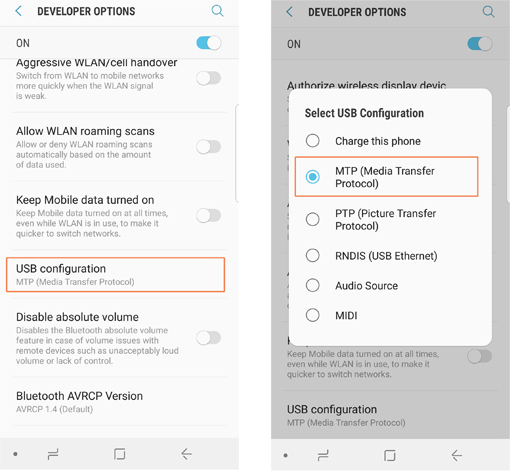
- Android 4.2-5.0の場合:
ステップ 1.「設定」に入り、「開発者向けオプション」が表示されている場合は、次のステップに進んでください。ない場合は、「端末について」をタップ>、「ビルド番号」をタップしてください 7 何度も連続して [設定] ページに戻ると、それを見つけることができます。
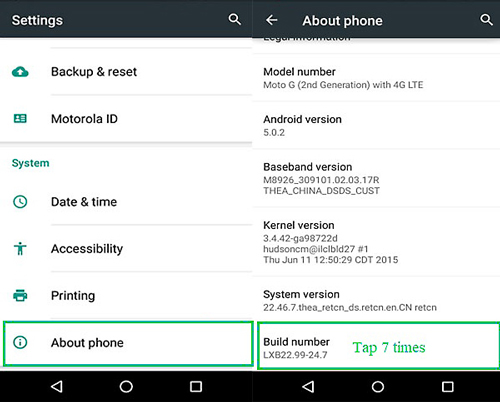
ステップ 2.「開発者向けオプション」をタップ>「開発者向けオプション」と「USBデバッグ」をオンにします。
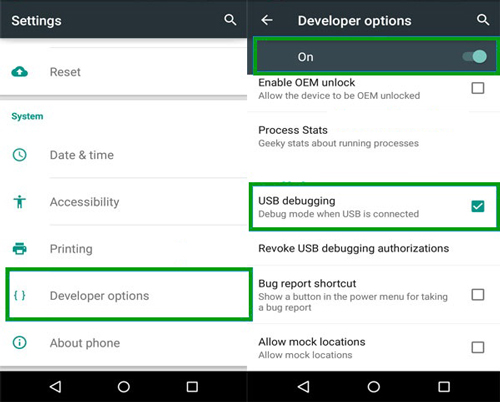
Android 3.0-4.1の場合:
「設定」>「開発者向けオプション」>「USBデバッグ」に移動し、オンにします。
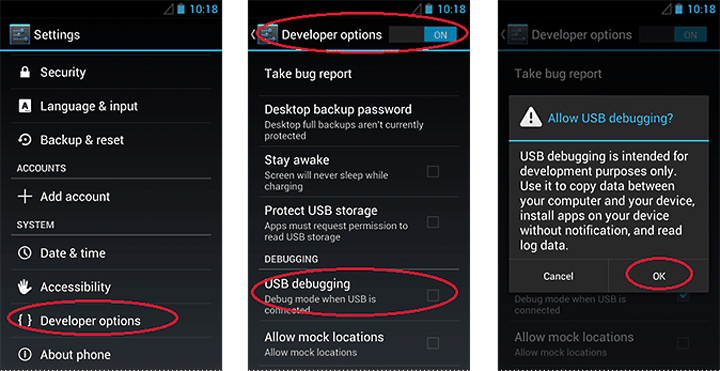
Android 2.1-2.3の場合:
「設定」>「アプリケーション」>「開発」>「USBデバッグ」に移動し、電源を入れます。
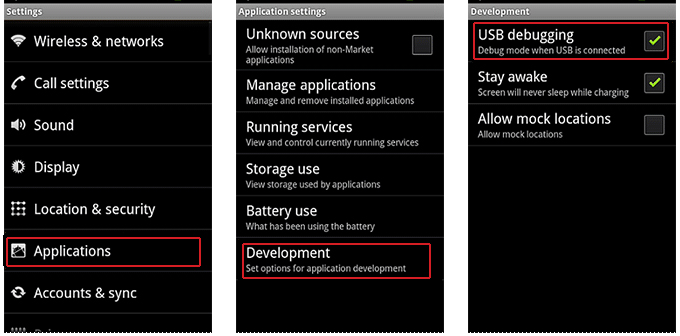
パート 3.さらなるサポートが必要な場合は、お問い合わせください
次の場合 の対処方法 USBデバッグは有効になっていますが、それでも検出に失敗しましたか?さらにサポートが必要な場合は、次の情報を添えて support@coolmuster.com までメールでお気軽にお問い合わせください。
(1) お使いの Android デバイスのブランド、モデル、OS バージョンは何ですか?
(2)問題点を詳細に説明する。
(3) 問題を示すスクリーンショットをいくつか送信してください。

Coolmuster製品の使用、設置、接続に関するその他の問題については、製品のFAQページにアクセスし、関連製品のFAQを開いて、必要な解決策を見つけてください。
関連記事:
AndroidデバイスをUSB経由でコンピュータに接続できませんでしたか?やるべきことは次のとおりです
USBデバッグがグレー表示される Androidを修正する方法は?[解決済み]
